Saya akan berbagi tutorial membuat game rpg dengan RPG Maker XP
2003, mudah2an bermanfaat berhubung saya masih newbie jika kurang bagus
harap maklum.
Langsung aja Cekidot..!!
1. Siapkan Quest dan Sekenario dari Game
Dibagian awal terdahulu saya telah menjelaskan sedikit mengenai
jalan cerita dari game,dan ini adalah quest yang dapat saya jabarkan
dari sekenario awal yang telah saya buat.
2. Siapkan Character yang dibutuhkan dalam game
3. Siapkan Tileset, gambar panorama dan keperluan yang digunakan
untuk membuat map game.
4. Musik atau Instrument yang dibutuhkan dalam game
5. Software RPG Maker 2003, bisa didownload disini
5. Software RPG Maker 2003, bisa didownload disini
Part 2
1. window awal RPG Maker,

2.Menu Project,terdapat sub menu pilihan “Create new Project” atau “open Project”, serta “Close Project” dan Game Disk..


2.Menu Project,terdapat sub menu pilihan “Create new Project” atau “open Project”, serta “Close Project” dan Game Disk..

- Create new project :untuk membuat project game baru
- Open Project:Load project game yang sebelumnya telah kita buat dengan RPG maker 2003
- Close Project:tutup project
- Game Disk:membuat installer dari project game yang telah kita buat.
gambar:toolbar menu
4.Membuat New Project-Klik sub menu new project yang ada di main menu project
 klik gambar ini
klik gambar ini  yang
ada ada di toolbar.
yang
ada ada di toolbar.-akan muncul dialog box new project: isilah field yang ada di dialog box tersebut seperti gambar dibawah ini

project path:lokasi dimana project ini mau kamu tempatkan.kemudian klik Ok
akan muncul gambar seperti gambar dibawah ini

5.Setelah kita membuat new project, seperti gambar diatas maka banyak tools yang terbuka.Dalam RPG maker untuk membuat map atau peta,bangunan,desa dan event, kita dianjurkan mengerti dahulu Layer pada software RPG Maker 2003 (ini menurut saya, tak tau klo menurut para ahli RPG maker).Ada 3 Layer dalam RPG Maker 2003 yaitu:
- Lower layer;layer untuk membuat daerah bagian bawah,biasanya berisi resource-resource untuk membuat bangunan, dataran, dan lainnya..

- Upper Layer;layer untuk bagian atas biasanya berisi dekorasi bangunan, tanaman, kota dan lainnya

- Event Layer;layer tempat untuk menempatkan event…
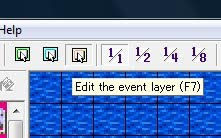
6. Toolbar Ratio, berfungsi untuk menampilkan ukuran map diperbesar atau diperkecil sesuai ratio yang disediakan
 7, Toolbar database, berisi database yang kamu perlukan untuk
mensetting karakter hero, item, weapon, game setting dan
lainnya..setelah kamu klik
7, Toolbar database, berisi database yang kamu perlukan untuk
mensetting karakter hero, item, weapon, game setting dan
lainnya..setelah kamu klik ..akan
muncul dialog box database
..akan
muncul dialog box database
ada 17 Tab yang ada dalam database:
- Hero:Disini kamu bisa mensetting hero yang kamu perlukan dalam game.Kamu dapat mengganti atribut dari Hero Default yang ada, mulai nama, class, graphic dan atribut lainnya bisa kamu ganti..Tinggal double klik saja ke atribut yang mau kamu ganti..

- Class:Disini kamu bisa mengatur class dari karakter(gambar 14)..jika kamu ingin menambah class karakter klik “Array Size” yang ada dipojok kiri lihat gambar dibawah ini

gambar 14
- kemudian rubah angka “18″ menjadi angka misalnya;jika anda ingin menambah 2 clas, maka rubah jadi “20″

- maka akan class akan bertambah menjadi 20..(17)

- dan silakan kamu rubah atribut sesuai yang kamu inginkan.
- skill:disini kamu dapat membuat skill character yang kamu inginkan..(18)

- Item:disini tempat kamu menambah item, meremove, mengganti atribut atau istilahnya tempat manajemen item..
- Monster:manajemen monster

- Monster group:tempat mensetting monster menjadi satu group monster..group monster ini yang akan tampil di Battle game kamu

- Attributes:mengatur attributes weapon dan magic

- Conditions :mengatur kondisi character seperti sleep,berserk atau lainnya

- Animations:animasi serangan dalam battle yang dilakukan hero pada monster

- Animations 2:animasi hero saat melakukan serangan

- Battle Layout:untuk mengatur layout dalam battle misalnya setting perintah battle dan lainnya

- Terrain :terrain battle

- Tileset :tile yang kamu perlukan untuk mendesain map game..terdiri dari upper layer dan lower layer serta terdapat 3 editing mode yaitu:
- -Terrain :untuk mengetaui tipe gambar (28) apakah tipe ocean, tipe dessert atau lainnya.
- -Passability:untuk mengatur apakah gambar tersebut bisa dilewati atau tidak dengan merubah menjadi silang,bulat dan segitiga..tanda silang berarti tidak bisa dilewati..bulat berarti bisa dilewati diatasnya gambar..segitiga berarti bisa tembus..
- -Directional Pass:untuk mengatur gambar bisa bergerak ke arah manapun,4 arah mata angin..utara,selatan,timur,dan barat
- String :adalah bagian untuk mengatur kata atau kalimat yang secara umum muncul dalam game RPG,seperti kalimat yang muncul saat battle, atau kalimat saat membeli barang atau menginap dihotel dan lainnya.seperti gambar berikut ini .

- System:Game setting awal, seperti starting party diawal game, Title screen,gambar game over dan lainnya..
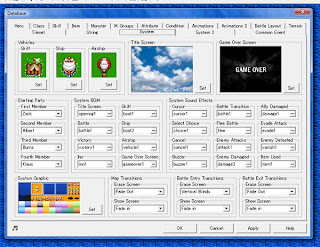
- System 2:untuk mengatur battle graphics, menu command dan lainnya.(31)

- Common Event:klo yang ini saya sendiri bingung apa bedanya dengan Event Layer, karna menurut saya menu ini sama fungsinya dengan event layer, saya bahkan tidak pernah menggunakan common event..mungkin ini dipakai untuk Event umum pada keseluruhan game but saya juga tak tau..klo ada yang lebih tahu silakan disharing heheheh…

8.toolbar Import dan Export Resources
 :seperti
namanya disini kamu bisa mengimpor dan mengexport resource..
:seperti
namanya disini kamu bisa mengimpor dan mengexport resource..

9.toolbar Listen To music(35): sama dengan namanya, disini kamu bisa mempreview music(36)
10.Event Search
 :pencarian
event
:pencarian
event
11.Test Play
 :mencoba
permainan yang kamu buat..
:mencoba
permainan yang kamu buat..
12. Choose window xxxxx
 :pilihan
untuk test percobaan game yang kamu buat dalam bentuk full screen ato
window
:pilihan
untuk test percobaan game yang kamu buat dalam bentuk full screen ato
window13.Toolbar title
 :saat
mengetest game dengan title atau tidak.
:saat
mengetest game dengan title atau tidak.
14.Help  :help..
Nah itulah tool yang ada dalam RPG Maker 2003 yang secara umum Wajib
kamu ketahui heheehh….
:help..
Nah itulah tool yang ada dalam RPG Maker 2003 yang secara umum Wajib
kamu ketahui heheehh….
 :help..
Nah itulah tool yang ada dalam RPG Maker 2003 yang secara umum Wajib
kamu ketahui heheehh….
:help..
Nah itulah tool yang ada dalam RPG Maker 2003 yang secara umum Wajib
kamu ketahui heheehh….
Part 3
1.Setelah kamu selesai membuat project baru (jika lupa lihat
tutorial bagian 2)2. akan muncul gambar seperti gambar dibawah ini, klik kanan sehingga muncul Map Properties
 3.
Kemudian akan muncul kotak dialaog seperti gambar dibawah ini:
3.
Kemudian akan muncul kotak dialaog seperti gambar dibawah ini: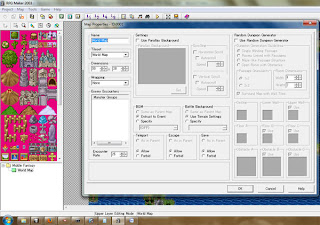 Silakan melalukan perubahan sesuai
kebutuhan, misalnya disini saya merubah nama mapnya yang awalnya MAP001
menjadi world map dan dimensinya saya rubah menjadi 30×20 (Lebar x
Tinggi)untuk tileset saya biarkan. Untuk fungsi lainyya di map
properties lanjut dibagian selanjutnya hehehe.
Silakan melalukan perubahan sesuai
kebutuhan, misalnya disini saya merubah nama mapnya yang awalnya MAP001
menjadi world map dan dimensinya saya rubah menjadi 30×20 (Lebar x
Tinggi)untuk tileset saya biarkan. Untuk fungsi lainyya di map
properties lanjut dibagian selanjutnya hehehe.4. Selanjutnya Mendesain Bagian Bawah Layer berupa permukaan dunia, dapat anda desain sesuai keinginan anda.Contohnya:
 5. Selanjutnya kita juga perlu mendesain
Bagian Upper yang biasanya berisi pernak-pernik interior, gambar desa
dan lainnya caranya:Pilih Edit The Upper layer yang ada di Toolbar maka
gambar tilesetnya pun berubah perhatikan gambar dibawah ini, gambar
dikiri yang tadinya permukaan tanah menjadi interior.
5. Selanjutnya kita juga perlu mendesain
Bagian Upper yang biasanya berisi pernak-pernik interior, gambar desa
dan lainnya caranya:Pilih Edit The Upper layer yang ada di Toolbar maka
gambar tilesetnya pun berubah perhatikan gambar dibawah ini, gambar
dikiri yang tadinya permukaan tanah menjadi interior. 6.
Kemudian lakukan desain sesuai selera sehingga World Map layer anda
telah selesai dibuat misalnya seperti ini
6.
Kemudian lakukan desain sesuai selera sehingga World Map layer anda
telah selesai dibuat misalnya seperti ini TEST PLAY Muncul Eror
7. mari kita lihat hasilnya dengan klik tombol, perhatikan gambar
dibawah ini.
TEST PLAY Muncul Eror
7. mari kita lihat hasilnya dengan klik tombol, perhatikan gambar
dibawah ini. 8. Dan ternyata hasilnya EROR dan muncul pesan YOU MUST SET A STARTING
PARTY POSITION seperti gambar dibawah ini.
8. Dan ternyata hasilnya EROR dan muncul pesan YOU MUST SET A STARTING
PARTY POSITION seperti gambar dibawah ini.
SOLUSINYA
9. Klik EDIT THE EVENT LAYER yang ada di menu toolbar

10.Arahkan kursos ditempat yang ingin diletakkan character utama, dan klik kanan kemudian pilih Place parting starting position seperti gambar dibawah ini.

11.Akan muncul icon seperti gambar dibawah ini

12. selanjutnya klik lagi tombol test your game dan Sukses..
 Oke sekian dulu tutorial kali ini, semoga
bermanfaat.. Jangan Lupa Koment
Oke sekian dulu tutorial kali ini, semoga
bermanfaat.. Jangan Lupa Koment















1 komentar:
u7y
Posting Komentar
selamat datang di Blog TDC galih
peraturan komentar:
1 gunakanlah bahasa yang sopan
2 komentarlah yang tertib
3 no spam
4 no Lapak
5 no bertengkar
sekian dulu peraturannya..kami hanya ingin grup ini banyak yang nanya
Bye